È tempo di andare in vacanza o di fare un bel giro. Leggi questa guida per scoprire in breve cosa devi sapere e cosa devi fare per vivere un'esperienza MRA indimenticabile durante il tuo viaggio.
Sommario
Routeplanner
- Per creare un percorso, è meglio utilizzare il sito web. In questo modo avrai abbastanza spazio sullo schermo per vedere tutto chiaramente;
- Crea i percorsi nella mappa HERE;
- Non hai ancora un itinerario? Utilizza la nostra libreria RouteXpert per trovare il percorso perfetto o lasciati ispirare;
- Si prega di ricontrollare il percorso prima della partenza. Tutti i punti del percorso sono posizionati correttamente sulle strade e il percorso prosegue come desiderato? Se necessario, apportare le opportune modifiche per evitare brutte sorprese durante la guida.
Inizia il percorso
Dall'app
Qui puoi vedere quali schermate ti verranno presentate quando avvierai un percorso per la navigazione nell'app. Di tanto in tanto il manuale farà riferimento a queste schermate.
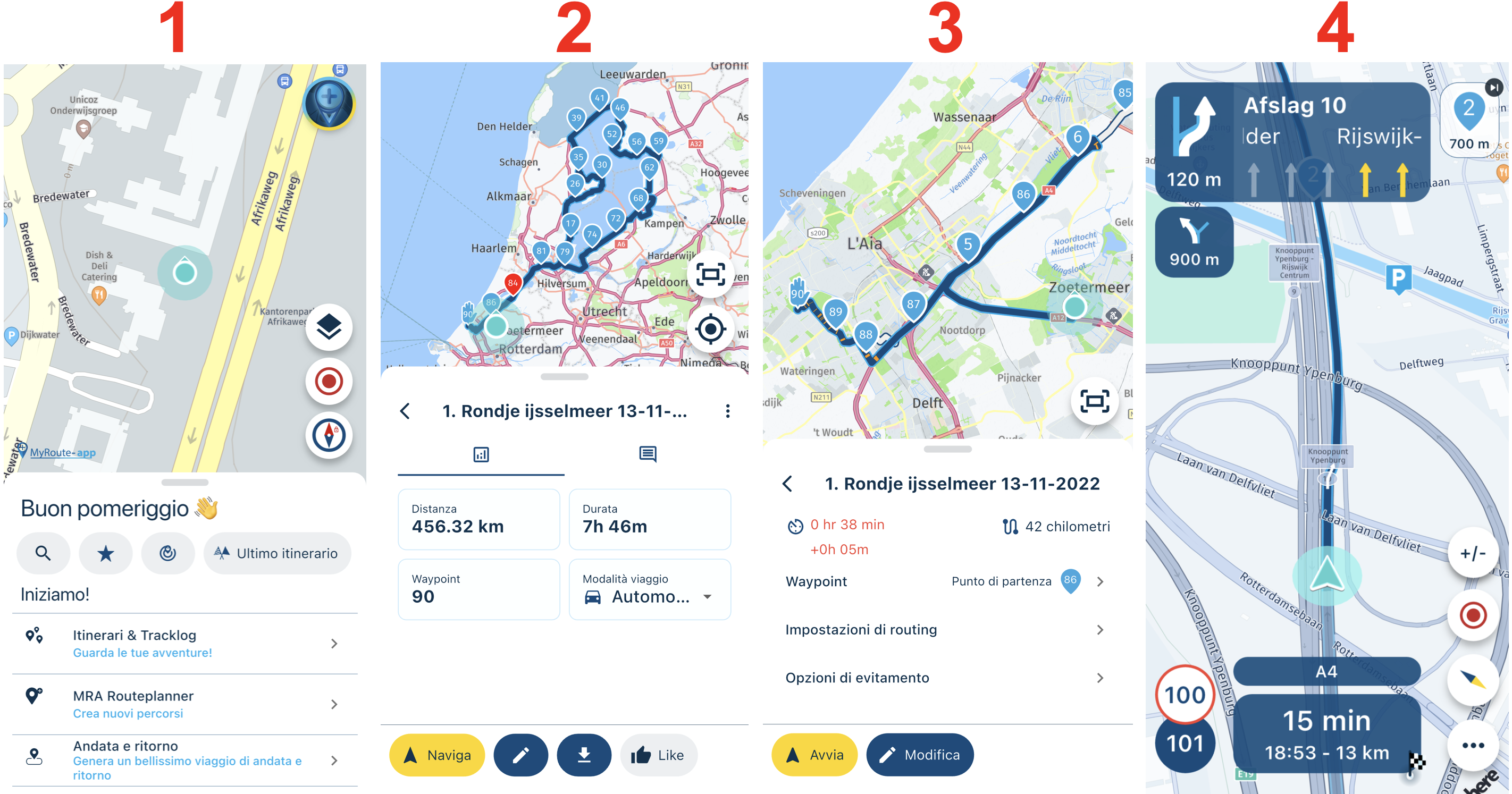
- Apri l'app e clicca su Itinerari & Tracklogs;
- Selezionare il percorso desiderato e fare clic su Naviga;
- Se necessario, regola le tue preferenze nella schermata iniziale di navigazione;
- La schermata di navigazione.
Percorso condiviso
Puoi anche aprire facilmente un percorso che hai inviato e navigare direttamente nell'app MyRoute.
- Apri il percorso inviato (.GPX) sul tuo telefono e clicca sul pulsante di condivisione.
- Ora vedrai tutte le opzioni per aprire questo file, inclusa la MyRoute-app.
- Clicca su MRA e l'app si aprirà con la domanda "Caricare sulla MyRoute-app?". Seleziona Sì.
- Il percorso verrà visualizzato nell'app e ora potrai navigare direttamente.
ATTENZIONE! I percorsi inviati (ad esempio dalle agenzie di viaggio) sono solitamente tracce di percorso. Non contengono waypoint. A questo scopo viene utilizzata la navigazione tramite traccia. Pertanto, segui le istruzioni per la navigazione tramite traccia nei manuali, non quelle per la navigazione tramite percorso.
Ulteriori informazioni:
- Importazione di percorsi: App - Itinerari & Tracklog
Navigazione offline
Ti consigliamo di preparare sempre il tuo viaggio per una possibile navigazione offline. A volte capita di ritrovarsi in un posto in cui la connessione Internet è instabile e questo può influire sulla propria esperienza di navigazione.
Nella schermata 2, fare clic sul pulsante in alto a destra per accedere alle impostazioni dell'app. Qui troverete le mappe offline.
- Controlla attentamente quali regioni attraverserai e scarica le mappe corrette nell'app;
- Prenditi il tempo necessario per scaricare le regioni. Quindi non fate tutto in una volta e all'ultimo minuto;
- È disponibile un aggiornamento? Scaricalo (a casa) in tempo, non all'ultimo minuto o mentre sei in viaggio;
- Assicurati che i percorsi che intendi percorrere siano sincronizzati nell'app.
Ulteriori informazioni:
- Mappe offline: App - Account
- Sincronizza percorsi: App - Itinerari & Tracklog
Impostazioni
Molte persone hanno molti desideri. La nostra app ha cercato di soddisfare tutti questi desideri. In questo modo avrai a disposizione numerose impostazioni con cui potrai personalizzare la tua navigazione a tuo piacimento.
Nella schermata 2, fare clic sul pulsante in alto a destra per accedere alle impostazioni dell'app. Qui troverete anche le impostazioni di navigazione. Durante la navigazione, puoi anche aprire le impostazioni di navigazione cliccando sui tre puntini in basso a destra (schermata 5).
- Controlla se l'app ha le autorizzazioni corrette
- Consiglio: seleziona "Sempre attivi i permessi di localizzazione", perché è così che funziona l'app quando è in modalità standby. Particolarmente importante quando si utilizzano Apple CarPlay e Android Auto.
- Utilizzi istruzioni vocali? Su Android, controlla anche le impostazioni vocali sul telefono stesso;
- Si prega di controllare in anticipo le impostazioni di navigazione nell'app. Prova le diverse opzioni per scoprire cosa funziona per te e cosa no.
ATTENZIONE! La navigazione delle tracce potrebbe non funzionare correttamente in modalità offline. In questa modalità, le tracce vengono trattate come percorsi. Ciò può causare discrepanze tra la traccia e la navigazione in modalità offline.
Ulteriori informazioni:
- Permessi: App - Avviare
- Impostazioni di navigazione: App - Navigazione
Navigare
Prima di iniziare la navigazione, potresti voler impostare questo itinerario in modo diverso da quello pianificato. Oppure è necessario saltare una parte del percorso durante la navigazione. Tutto questo è possibile.
La schermata 4 è quella che vedi quando avvii la navigazione. La schermata 5 è la schermata di navigazione.
- Quando si avvia la navigazione è possibile scegliere se il percorso deve iniziare dal punto di partenza o dal punto del percorso più vicino;
- All'avvio, puoi anche partire da un waypoint specifico tenendolo premuto a lungo sulla mappa;
- Quando si naviga su percorsi come tracce, è possibile avviare il percorso da un punto specifico del percorso tenendo premuta a lungo la linea del percorso qui;
- Durante la navigazione è possibile saltare un waypoint cliccando sul waypoint successivo (pulsante in alto a destra - schermata 5). Premendo brevemente è necessario confermare la selezione, premendo a lungo la selezione viene saltata immediatamente;
- È anche possibile saltare più waypoint andando all'elenco dei waypoint (tre punti in basso a destra - schermata 5) e cliccando sul waypoint a cui si desidera indirizzare direttamente la navigazione;
- Proprio come all'avvio, puoi anche tenere premuto il punto del percorso/un punto sulla linea del percorso durante la navigazione sulla mappa per navigare direttamente lì.
Ulteriori informazioni:
Questo manuale è stato tradotto utilizzando uno strumento di traduzione online. Pertanto, alcune parole potrebbero essere tradotte male o poco chiare. Se noti qualcosa che potrebbe essere tradotto in modo più chiaro, faccelo sapere tramite la pagina di aiuto!